TODO SOBRE EL KINDLE 2 (GLOBAL & US)
IMÁGENES DEL DESEMPAQUETADO DEL K2 (USA) AQUI !
Ficha Técnica:
Procesador: ARM de 532 MHz
Memoria RAM: 128 Mb
Pantalla: 6" de E-Ink, resolución 600 x 800 (167 ppi), 16 niveles de grises
Tamaño (en centímetros): 20,3 x 13,4 x 0,9
Peso: 289gms
Almacenamiento: 2GB Internos, 1,5GB quedan para almacenamiento de e-books
Duración de la Batería: 7 días con la Red Movil activada y 15 días desactivándola.
Tiempo de Carga: Una carga completa se realiza en unas 4 Horas, por corriente eléctrica o cable USB conectado al Ordenador
Conectividad: Versión Global: Modem HSDPA (3G de AT&T) compatible con EDGE/GPRS. Versión USA:Modem EDVO (Sprint). En ambos casos la red móvil utiliza la Whispernet de Amazon. En todo el mundo es posible el uso de la conexión USB
Puerto USB: USB 2.0 (conector Micro-B). Compatible con PC y MAC
Salida de Audio: Jack Stereo de 3.5mm y Altavoces Stereo traseros
Formatos Soportados: Los propios del Kindle (AZW y TPZ), TXT, MOBI, PRC (estos 2 últimos sin DRM), PDF (desde el firmware 2.3), AudioLibros AA y MP3, todos estos de manera nativa. Y mediante conversión cualquier otro tipo de formato. PDF, HTML, DOC, JPEG, GIF, PNG, BMP, se pueden convertir de manera gratuita mediante los servidores de Amazon
Idioma: Solo inglés
[align=center:478137a74c][hr:478137a74c][/align:478137a74c]
Tamaño:
El tamaño es muy bueno, más pequeño que un libro tapa Dura y algo más grande de lo que son generalmente las Ediciones de Bolsillo.
Es muy delgado, como se puede ver en la "mítica" comparación con el lápiz y en otra con un Libro
Incluso es bastante más delgado que el iPhone del Sr. Jobs...
A los lados posee los Botones de:
* Avanzar Página
* Retroceder Página
* Home (pantalla principal, la lista de libros)
* Menú (despliega el Menú Principal si estamos en la pantalla "Home" o el Menú Del Texto si estamos leyendo algo)
* Back "Atrás" (retrocedemos a la pantalla donde estábamos anteriormente)
* Joystick
El manejo general del Kindle se realiza siempre con el "Joystick" de 5 posiciones que tenemos en el lado derecho.
[align=center:478137a74c]
Izquierda, Derecha, Arriba, Abajo y Botón Central[/align:478137a74c]
[align=center:478137a74c][/align:478137a74c]
En el lado Izquierdo vemos los Botones:
* Retroceder Página
* Avanzar Página.
[align=center:478137a74c][/align:478137a74c]
En la Parte Inferior:
Hay un Teclado QWERTY en donde además del Abecedario completo (falta la "Ñ" obviamente) y los Nros tenemos: Backspace, Enter, Space, Punto, Barra (/), Shift, ALT, SYM (para escribir distintos simbolos) y un Botón (AA) para el Cambio de tamaño de la Fuente, orientación y demás.
[align=center:478137a74c][/align:478137a74c]
[align=center:478137a74c][/align:478137a74c]
[align=center:478137a74c][hr:478137a74c][/align:478137a74c]
Pantalla Principal:
La pantalla principal del Kindle es la Lista de Libros que tenemos en la Biblioteca. Esta lista es posible ordenarla de la por:
[align=center:478137a74c][/align:478137a74c]
* Título
* Autor
* Usados Recientemente
Por otra parte también en la lista podemos elegir ver:
[align=center:478137a74c][/align:478137a74c]
* Todos los ítems
* Libros
* Suscripciones (Periódicos, Revistas y Blogs)
* Documentos Personales (Aquí aparecerán los ficheros que enviamos a Amazon para que los convierta)
Esta pantalla principal nos muestra debajo del título del Libro una serie de Puntos. Mediante esto podemos ver de una forma figurada lo extenso del Texto. Algunos más largos otros más cortos, dependiendo de la cantidad de locations del libro.
También gracias a estos puntos podemos ver lo que llevamos leído de ese texto sin necesidad de entrar. Los puntos en negrita muestran el este detalle.
[align=center:478137a74c]
Puntos gruesos leído, puntos finos sin leer[/align:478137a74c]
[align=center:478137a74c][hr:478137a74c][/align:478137a74c]
Menú de "Home":
El Menú principal del K2 aparece sobre la parte derecha de la pantalla de la siguiente forma
[align=center:478137a74c][/align:478137a74c]
Desde este menú podremos:
* Apagar/Encender el modem HSDPA/EDVO
* Usar la Kindle Store
* Ver Items Archivados
* Buscar:
········ * En la Biblioteca
········ * En la Kindle Store
········ * En Google
········ * En el Diccionario
········ * En la Wikipedia
········ * En la Web
* Cambiar Opciones Avanzadas
* Usar funciones experimentales:
········ * Navegador Web Básico
········ * Reproducción MP3
········ * Text to Speech: Lectura del libro mediante software
* Sincronizar y Chequear Items: Se hace mediante la Kindle Store y nos muestra lo que hemos comprado o somos suscriptores para poder descargarlo cuando queramos.
[align=center:478137a74c][hr:478137a74c][/align:478137a74c]
Cuando nos posamos sobre un Libro nos aparecen unas "Opciones" que podemos elegir accionando el Joystick a la Izquierda o a la Derecha respectivamente
[align=center:478137a74c]
(de rojo en la imagen)[/align:478137a74c]
La Opción Izquierda es la de borrar un libro. Luego de darle a "Delete" nos pide una confirmación para eliminarlo definitivamente.
[align=center:478137a74c][/align:478137a74c]
La Opción Derecha tiene que ver con cuestiones generales del libro.
[align=center:478137a74c][/align:478137a74c]
Veremos Título y Autor
Una imagen pequeña con la Portada del mismo
Y luego las Opciones:
* Ir a la última página leída
* Ir al principio del libro
* Ir a un lugar específico
* Buscar una palabra/frase dentro del libro
* Ver Marcadores, Notas y Subrayados que le hagamos hecho
* Borrar el Libro
[align=center:478137a74c][hr:478137a74c][/align:478137a74c]
Menú dentro del Libro:
Una vez dentro del libro tenemos las Siguientes Opciones (presionando "Menú")
[align=center:478137a74c][/align:478137a74c]
* Apagar/Encender el modem HSDPA/EDVO
* Usar la Kindle Store
* Ver la Portada
* Ir al Índice
* Ir al principio del libro
* Ir a un lugar específico
* Sincronizar con la última página leída. Esto se utiliza con la App de Amazon para el iPhone/iPod o Kindle para PC, este envía a los servidores de Amazon el sitio donde lo hemos dejado y cuando sincronizamos el Kindle va directamente a esa última página que hemos leído en el movil/iPod o PC. ¿Se entendió?
* Ver la Descripción del Libro
* Buscar una palabra/frase dentro del Libro
* Agregar Marcador
* Agregar Nota o Subrayado
* Ver Marcadores, Notas y Subrayados que le hagamos hecho en este Libro
* Comenzar con el Text-to-Speech
[align=center:478137a74c][hr:478137a74c][/align:478137a74c]
Pongámonos a Leer:
Mediante el Botón "AA", accedemos al menú en que podemos cambiar el tamaño de la Fuente:
[align=center:478137a74c]
Hay 6 tamaños para elegir[/align:478137a74c]
A Continuacion les dejo unos ejemplos de tamaños de Fuente
[align=center:478137a74c]
Tamaño de Fuente Nro 1[/align:478137a74c]
[align=center:478137a74c]
Tamaño de Fuente Nro 3 (el "normal")[/align:478137a74c]
[align=center:478137a74c]
Tamaño de Fuente Nro 6[/align:478137a74c]
También es posible cambiar el espacio de Interlineado, esto se realiza mediante un Atajo de teclado: Shift+Alt+(Nro del 1 al 0). Siendo 1 el de menor espacio y 0 el de mayor interlineado, ya que utiliza la distribución física de los números en el teclado para esto (el 1 en la punta Izq y el 0 en la punta Der).
Ejemplos de esta característica
[align=center:478137a74c]
Interlineado con el Nro 1
Interlineado con el Nro 5
Interlineado con el Nro 0[/align:478137a74c]
En la parte baja de la pantalla (en el momento que tenemos el texto) vemos una barra de porcentaje de texto leído (la barra oscura)y unos puntos marcados a lo largo de toda la barra principal. Estos puntos nos indican el principio de un Capítulo, entonces gracias a esto sabremos cuanto nos queda para finalizar el capitulo con una simple visual a la parte inferior de la pantalla.
Para que esto ocurra obviamente debe estar hecho el TOC (Table of Contents o Indice) en el libro que estamos leyendo.
[align=center:478137a74c][/align:478137a74c]
Una de las cosas en contra del Kindle (por le menos para mí) es que aún no se como se maneja el tema de "Locations". La numeración de las páginas.
[align=center:478137a74c][hr:478137a74c][/align:478137a74c]
Notas y Highlights:
Nos movemos con el Joystick hasta la palabra donde queremos empezar el subrayado, lo que se mueve es el cursor. Si estuviéramos leyendo un texto en inglés nos aparecería debajo el significado de la palabra posterior al cursor, en este caso "Y" (eso ya lo veremos más adelante)
[align=center:478137a74c][/align:478137a74c]
Presionamos el botón central del joystick para empezar la selección, nos movemos hasta donde queremos marcar...
[align=center:478137a74c][/align:478137a74c]
Volviendo a clickear queda marcado el subrayado
[align=center:478137a74c][/align:478137a74c]
Para hacer una nota, nos desplazamos (con el Joystik) hasta el final de la frase/palabra a la cual queremos hacer la nota y directamente empezamos a escribir...
[align=center:478137a74c][/align:478137a74c]
Al final le damos a "Save Note" y ya está, queda así, Nro de nota blanco en un fondo negro al final de la frase/palabra
[align=center:478137a74c][/align:478137a74c]
Y para ver la nota, llevamos el cursor hasta el "1", la nota aparece en la parte inferior de la pantalla.
[align=center:478137a74c][/align:478137a74c]
Por último el Kindle guarda todas las notas y subrayados en un TXT.
EN EL CASO ANTERIOR EL TXT PONE EXACTAMENTE ESTO:
Coraline (Neil Gaiman)
- Highlight Loc. 1628-29 | Added on Thursday, January 01, 1970, 03:18 PM
Y permitiré que me cosas botones en los ojos.
==========
Coraline (Neil Gaiman)
- Note Loc. 1629 | Added on Thursday, January 01, 1970, 03:19 PM
Eso tiene que doler !
==========
Esto Sería:
Nombre del libro (Autor)
- Subrayado o Nota Localización del Sub/Nota | Día y hora que se ha hecho
.....TEXTO....
Separa cada uno con una cadena de "iguales"
[align=center:478137a74c][hr:478137a74c][/align:478137a74c]
My Notes & Marks: Con respecto a la Función "Mis Marcadores, Notas y Subrayado" (My Notes & Marks, en el Kindle)
Aquí nos muestra una lista con todo lo que hemos marcado, ya sea, Bookmark, Subrayado o Nota.
Aparece de la siguiente Manera
[align=center:478137a74c][/align:478137a74c]
En la parte superior nos muestra de que clase es Marcador, Sub o Nota y nos podemos desplazar por ellos con el Joystick (que señala el Título de cada uno). Presionando en el que deseamos nos traslada directamente a esa parte del texto.
Con respecto a las Notas con solo poner el Joystick sobre el título, nos aparecerá lo que hemos anotado en la parte inferior de la pantalla sin necesidad de desplazarnos hasta la página en la que está escrito.
[align=center:478137a74c][/align:478137a74c]
[align=center:478137a74c][hr:478137a74c][/align:478137a74c]
Diccionario:
Nos movemos hasta la palabra que deseamos consultar y en la parte inferior te aparece el significado
[align=center:478137a74c][/align:478137a74c]
Si no nos llegara con esas 2 lineas (no nos aclaran el significado), presionamos "ENTER" y vemos la definición completa del diccionario.
[align=center:478137a74c][/align:478137a74c]
Luego con solo pulsar "Back" que recordemos es uno de los botones del lateral, volvemos exactamente al lugar del texto donde estábamos anteriormente.
Para cambiar el Diccionario debemos comprar uno en formato MobiPocket (nativo), luego lo copiamos a la carpeta "Documens" del Kindle. Para seleccionarlo como predefinido, debemos desde "Home" presionar "Menu" luego ingresar en "Settings" volver a presionar "Menu" y tendremos habilitada la opción "Change Primary Dictionary", una vez dentro tendremos para elegir el que hemos copiado.
[align=center:478137a74c][hr:478137a74c][/align:478137a74c]
ShortCuts del Kindle 2 (para hacer las cosas más fáciles ¿vió?)
Shift + Sym: Empieza o Para el Text-To-Speach
Space: Mientras Funciona el T-T-S, lo ponemos en Pausa, si estamos escuchando MP3 también funciona como pausa
Alt + Shift + Nro del 0-9: cambia el espacio de interlineado del texto
Alt + B: Agregar/Quitar un marcador a la página de Libro que estamos leyendo
Joystick Izq o Der: En un libro comprado a Amazon, salta de un capítulo a otro
Shift + Alt + G: Captura de pantalla
Shift + Alt + M: Juego del Buscaminas (solo funciona desde el Home)
Nro del 1-9 luego Enter: Hecho en Home nos lleva a la página de la biblioteca que tecleemos
Menú: Muestra la Hora (en el centro superior de la pantalla) y el espacio libre en el K2 (en la esquina superior izquieda)
Alt + Del: Borra todo lo que hay escrito en una entrada de texto
Alt + Home: Acceso Directo a la KindleStore
Alt + G: Refresca la Pantalla
Alt + R: Carga nuevamente una página cuando estamos en modo Navegador de internet (Refresh)
411 (tecleado): Dentro de Settings, muestra información acerca de nuestro Kindle
611 (tecleado): Dentro de Settings, muestra información de la conexión de Red Movil
Alt + Z: En Home, Crea un "Libro" con las imágenes que querramos para esto hay que hacer lo siguiente: Crear una carpeta en el directorio "raiz" del Kindle llamada "pictures" dentro de esta otra carpeta con el Nombre de nuestro "Libro" y en su interior las imágenes JPG que deseemos. Nos aparecerá este "Libro" en la biblioteca y en él nuestras imágenes.
[align=center:478137a74c][hr:478137a74c][/align:478137a74c]
Como Descargar al Ordenador los e-Books Comprados en Amazon
Vamos a la sección MANAGE YOUR KINDLE en la web de Amazon
www.amazon.com/manageyourkindle
En la parte inferior de la página tenemos una lista de los e-Books que compramos
En el menu desplegable ("Download/Send to...") del Libro que queremos descargar, elegimos "Computer"
Se nos abrirá un una especie de Pop-up en la cual nos pide elegir para que Kindle lo queremos descargar (si es que tenemos más de 1), esto es para enviarlo con el DRM del Kindle en el que lo queremos leer. Le damos a "Download to Computer" y se descargará a nuestro Ordenador.
[hr:478137a74c]
EDIT: 29/5/10 Luego quitaré todo el código sobrante del foro anterior...
Saludos !



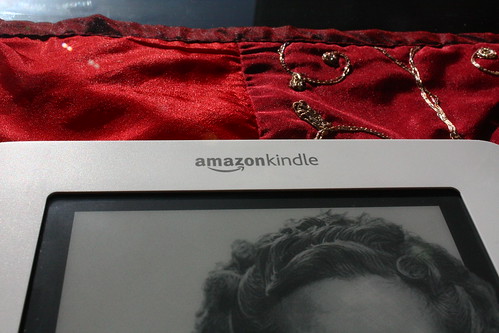


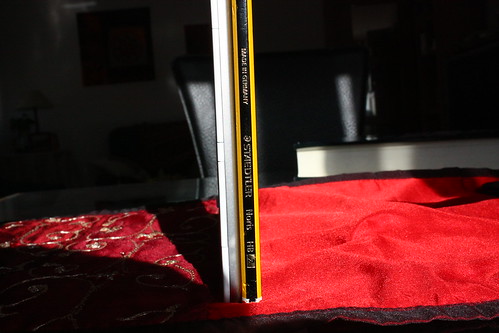

















 Citar
Citar



 Estupenda segunda parte, sigue así que te va a quedar una revisión de 10, menudo curro. Eso sí, no te agobies ni tengas prisa, tú a tu ritmo, que esperaremos lo que haga falta.
Estupenda segunda parte, sigue así que te va a quedar una revisión de 10, menudo curro. Eso sí, no te agobies ni tengas prisa, tú a tu ritmo, que esperaremos lo que haga falta.


 [-o<
[-o< 
